Notenbalk-eigenschappen
Overzicht
Iedere instrument notenbalk in MuseScore heeft een aantal eigenschappen die kunnen worden aangepast. Iedere notenbalk behoort in één van deze drie groepen:
- Standaard
- Tablatuur
- Percussie
Een aantal eigenschappen zijn afhankelijk van de groep waar toe de notenbalk behoort. Met het Bewerk notenbalk-/partij-eigenschappen dialoog kun je de eigenschappen van de groep specifieke notenbalk zien en bewerken.
De notenbalk groep waartoe een notenbalk behoort is afhankelijk van het instrument. Iedere notenbalk kan een standaard notenbalk zijn maar alleen een notenbalk voor een percussie instrument kan een percussie notenbalk zijn (of worden) en alleen notenbalken van snaar instrumenten kunnen tablatuur notenbalken zijn (of worden).
Iedere partituur wordt initieel gemaakt met 17 voorgedefinieerde "sjablonen" (niet te verwarren met Sjablonen), één standaard, drie percussie en 13 tablatuur templates. Ieder sjabloon is bedoeld voor een specifiek gebruik dat algemeen of standaard genoeg is om er een sjabloon voor te maken. Ieder sjabloon kan worden aangepast (onafhankelijk voor iedere notenbalk in de partituur) en nieuwe sjablonen kunnen worden aangemaakt voor speciale wensen.
Bewerk notenbalk-eigenschappen
Het Bewerk notenbalk-/partij-eigenschappen dialoog kan worden geopend door met rechts te klikken op de naam van het instrument of op een leeg gedeelte in de notenbalk en dan te kiezen voor Notenbalk-eigenschappen...
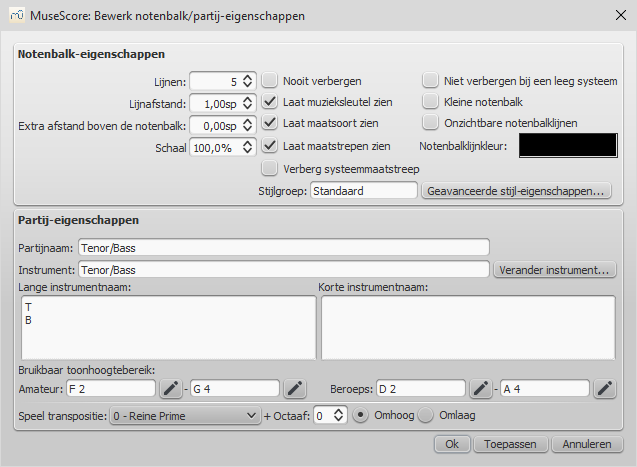
Er zijn verschillende opties beschikbaar afhankelijk van de groep van de geselecteerde notenbalk: standaard, tablatuur of percussie. Een aantal opties zijn gemeenschappelijk voor alle notenbalken:
- Naam
- De naam van de notenbalk/partij.
- Lijnen
- Het aantal lijnen in de notenbalk.
- Lijnafstand
- De afstand tussen twee lijnen van de notenbalk, uitgedrukt in spaties (afgekort: sp). De standaard ruimte tussen twee lijnen is 1,00. Een hogere waarde zorgt dat de lijnen meer van elkaar af staan en een lagere waarde zorgt dat de lijnen dichter op elkaar staan. Het is niet aanbevolen om de waarde aan te passen voor de normale groep (alhoewel het mogelijk is), andere groepen kunnen een andere standaard waarde hebben zo heeft tablatuur bijvoorbeeld een standaard waarde van 1,5 sp.
- Extra afstand boven de notenbalk
- Gebruik dit om de afstand te vergroten tussen de geselecteerde notenbalk en die erboven.
- Laat muzieksleutel zien
- Bepaal of de muzieksleutel moet worden weergegeven of niet.
- Laat maatsoort zien
- Bepaal of de maatsoort moet worden weergegeven of niet.
- Laat maatstrepen zien
- Bepaal of maatstrepen moet worden weergegeven of niet.
Geavanceerde stijl-eigenschappen
Door te klikken op de knop Geavanceerde stijl-eigenschappen... wordt een nieuw dialoog geopend met geavanceerde opties. Voor een standaard notenbalk ziet dit er als volgt uit:
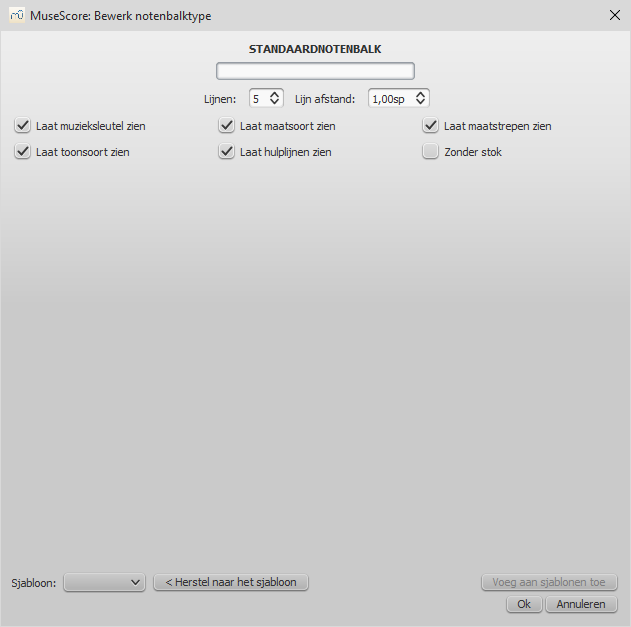
Voor een percussie notenbalk ziet het er uit zoals dit:
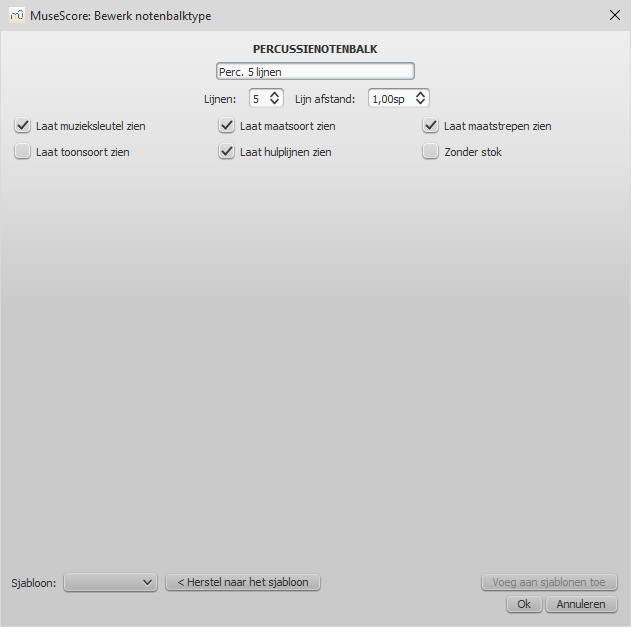
En voor een tablatuur notenbalk ziet het er uit zoals dit:
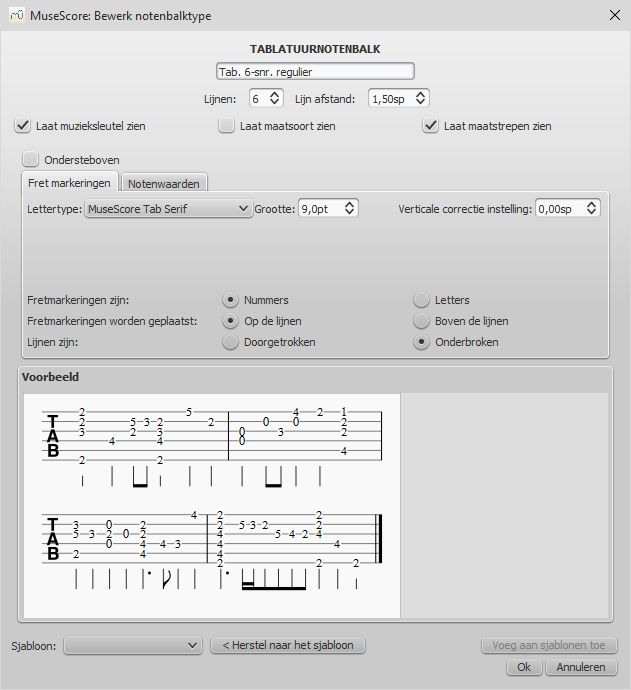
en dit:
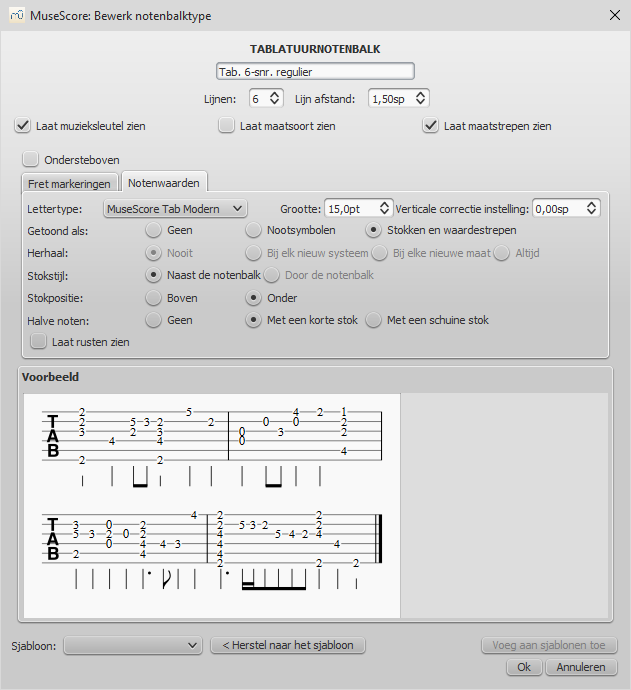
Er zijn ook een aantal knoppen beschikbaar:
- Sjabloon
-
Laat de lijst met beschikbare sjablonen zien in de partituur die kunnen worden toegepast op de huidige notenbalk.
- < Herstel naar het sjabloon
-
Herstel alle notenbalk eigenschappen naar de eigenschappen van het gekozen sjabloon.
- Voeg aan sjablonen toe
-
Voeg de huidige eigenschap instellingen toe aan een nieuw sjabloon (nog niet geïmplementeerd).
- OK
-
Sluit het dialoog en pas de wijzigingen toe.
- Annuleren
-
Sluit het dialoog zonder de wijzigingen toe te passen.
Standaard en Percussie notenbalk specifieke eigenschappen
- Laat toonsoort zien
- Bepaal of de toonsoort moet worden weergegeven of niet.
- Laat hulplijnen zien
- Bepaal of de hulplijnen moet worden weergegeven of niet.
- Zonder stok
- Indien geselecteerd, dan hebben de noten geen stok, vlag of waardestreep.
Tablatuur notenbalk specifieke eigenschappen
- Ondersteboven
- Indien niet geselecteerd, dan komt de bovenste tablatuur lijn overeen met de hoogste snaar en de onderste tablatuur lijn met de laagste snaar (het meest gebruikelijk). Indien geselecteerd, dan komt de bovenste tablatuur lijn overeen met de laagste snaar en de onderste tablatuur lijn met de hoogste snaar (dit wordt wel gebruikt in Italiaanse stijl luit tablatuur).
Fret markeringen
Deze groep eigenschappen definiëren het uiterlijk van de fret markeringen.
- Lettertype
- Het lettertype dat wordt gebruikt om de markering weer te geven. Er worden momenteel 4 lettertype meegeleverd die alle benodigde symbolen ondersteunen in 4 verschillende stijlen (modern serif, modern sand, Renaissance, Late Renaissance). Meer lettertype (of de mogelijkheid om eigen lettertype te gebruiken) komen mogelijk in de toekomst beschikbaar.
- Grootte
- De grootte van het lettertype, in typografische punten. De ingebouwde lettertype zien er goed uit bij het gebruik van 9 of 10 pt.
- Verticale correctie instelling
- MuseScore probeert de symbolen op een logische manier te plaatsen en deze waarde hoeft normaal gesproken niet te worden veranderd (ingesteld op 0) voor ingebouwde lettertype. Indien het lettertype de symbolen niet juist uitlijnt op de basis lijn (of MuseScore doet niet wat je verwacht) dan kun je met deze waarde de symbolen naar boven (negatieve correctie) of naar beneden (positieve correctie) voor betere verticale positionering. De waarde is in sp.
- Nummers / Letters
- Bepaal of er cijfers (‘1’, ‘2’...) of letters (‘a’, ‘b’...) worden gebruikt als fret markering. Wanneer er letters worden gebruikt dan wordt ‘j’ overgeslagen en wordt ‘k’ gebruikt voor de 9e fret.
- Op de lijnen / Boven de lijnen
- Bepaal of de fret markeringen op de snaar lijnen of boven de snaar lijnen moeten worden geplaatst.
- Doorgetrokken / Onderbroken
-
Bepaal of snaar lijnen 'door' de fret markering lopen of daar moet worden onderbroken.
Voorbeeld met cijfers op onderbroken lijnen: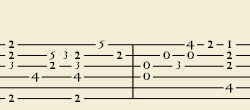
Voorbeeld met letters boven doorlopende lijnen:
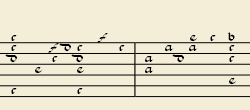
Voorbeeld van een 'ondersteboven' tablatuur (zelfde inhoud als het cijfer voorbeeld hierboven):
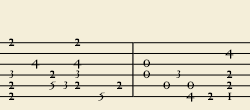
Notenwaarden
Deze groep eigenschappen definiëren het uiterlijk van de nootwaarden.
- Lettertype
- Het lettertype dat wordt gebruikt om de markering weer te geven. Er worden momenteel 3 lettertype meegeleverd die alle benodigde symbolen ondersteunen in 3 verschillende stijlen (modern, Italiaanse tablatuur, Franse tablatuur). Meer lettertype (of de mogelijkheid om eigen lettertype te gebruiken) komen mogelijk in de toekomst beschikbaar. Alleen te gebruiken met de Nootsymbolen optie.
- Grootte
- De grootte van het lettertype, in typografische punten. De ingebouwde lettertype zien er goed uit bij het gebruik van 15 pt. Alleen gebruikt met de Nootsymbolen optie.
- Verticale correctie instelling
- Zoals bij de fret markering hiervoor maar dan voor de waarde symbolen. Alleen gebruikt met de Nootsymbolen optie.
- Getoond als: Geen
- Er worden geen nootwaarden weergegeven (zoals in de voorbeelden hierboven).
- Getoond als: Nootsymbolen
-
Er worden symbolen in de vorm van noten weergegeven boven de notenbalk. Wanneer deze optie wordt gekozen, dan worden de symbolen alleen weergegeven wanneer de nootwaarde veranderd, zonder deze te herhalen (als standaard) voor de reeks van noten met dezelfde waarde.
Voorbeeld van waarden met nootsymbolen: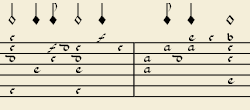
- Getoond als: Stokken en waardestrepen
-
Noot stokken en waardestrepen (of vlaggen) worden weergegeven. De waarde wordt weergegeven voor iedere noot waarbij dezelfde typografische vormen worden gebruikt als bij een normale notenbalk. Alle commando's in het standaard Waardestreep Palet kunnen hierop ook worden toegepast.
Voorbeeld met waarde aangegeven door stokken:
- Herhaal: Nooit / Bij elk nieuw systeem / Bij elke nieuwe maat / Altijd
- Bepaal hoe en wanneer hetzelfde nootsymbool moet worden herhaald indien meerdere noten in een reeks dezelfde waarde hebben (alleen beschikbaar met de Nootsymbolen optie).
- Naast de notenbalk / Door de notenbalk
- Bepaal of de stokken worden weergegeven met een vast hoogte boven/onder de notenbalk of dat deze door de notenbalk heen lopen naar de fret markering (alleen beschikbaar met de Stokken en waardestrepen optie).
- Boven / Onder notenbalk
- Bepaal of de stokken en waardestrepen boven of onder de notenbalk komen (alleen beschikbaar met de Stokken en waardestrepen optie / Naast notenbalk sub-optie).
- Geen / Met een korte stok / Met een schuine stok
- Om de drie verschillende stijlen te kiezen hoe de stokken voor halve noten worden weergegeven (alleen beschikbaar met de Stokken en waardestrepen optie / Naast notenbalk sub-optie).
- Laat rusten zien
- Bepaal of er nootsymbolen moeten gebruikt om rusten aan te geven. Bij het gebruik voor een rust zal een nootsymbool een iets lagere positie krijgen. Alleen gebruikt met de Nootsymbolen optie.
Voorbeeld
Toont een kort stukje partituur in tablatuur formaat waarin alle huidige parameters zijn toegepast.